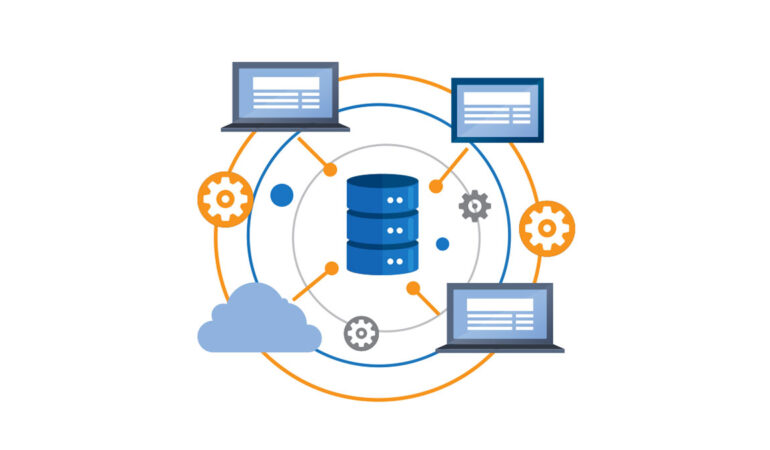SQL Server Express es una versión gratuita de SQL Server que es ideal para aprender, desarrollar y crear aplicaciones de escritorio o web pequeñas. Aunque tiene algunas limitaciones en cuanto a tamaño de la base de datos y recursos, es una excelente opción para la mayoría de los usuarios y desarrolladores individuales.
Requisitos previos
Antes de comenzar, asegúrate de que tu sistema cumple con los siguientes requisitos:
- Sistema Operativo: Windows 10, Windows 11 o Windows Server.
- Memoria RAM: Se recomienda un mínimo de 1 GB, aunque 4 GB o más es lo ideal para un mejor rendimiento.
- Espacio en disco: Mínimo 6 GB de espacio disponible.
- .NET Framework: La instalación te pedirá que instales la versión necesaria si no la tienes.
Paso 1: Descargar el instalador
- Ve al sitio web oficial de Microsoft SQL Server Express. Puedes buscar en Google “SQL Server Express download” para encontrar el enlace directo.
- En la página de descarga, busca la opción de SQL Server Express y haz clic en Descargar ahora.
- Se descargará un pequeño archivo ejecutable llamado
SQL2022-SSEI-Expr.exe(el nombre puede variar según la versión).
Paso 2: Ejecutar el instalador y elegir el tipo de instalación
- Ejecuta el archivo que acabas de descargar.
- Aparecerá una ventana de bienvenida con tres opciones de instalación. Selecciona la opción Básica. Esta opción es la más sencilla y es perfecta para la mayoría de los usuarios. Las otras opciones son para personalizaciones más avanzadas.
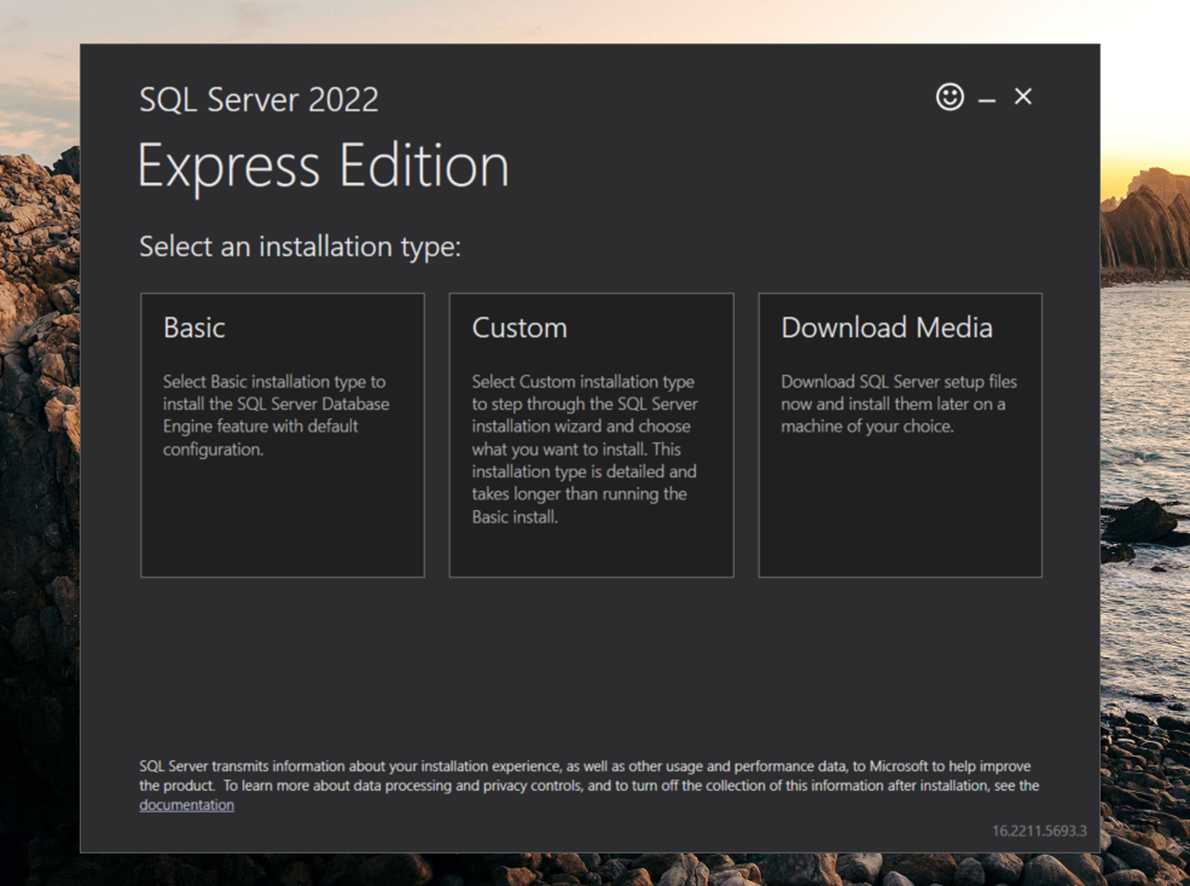
Paso 3: Aceptar la licencia e instalar
Lee los términos de la licencia de Microsoft SQL Server y, si estás de acuerdo, marca la casilla Acepto y haz clic en el botón Aceptar.
Ahora el instalador te preguntará dónde quieres instalar SQL Server. Puedes dejar la ubicación predeterminada a menos que tengas una razón específica para cambiarla.
Haz clic en el botón Instalar.
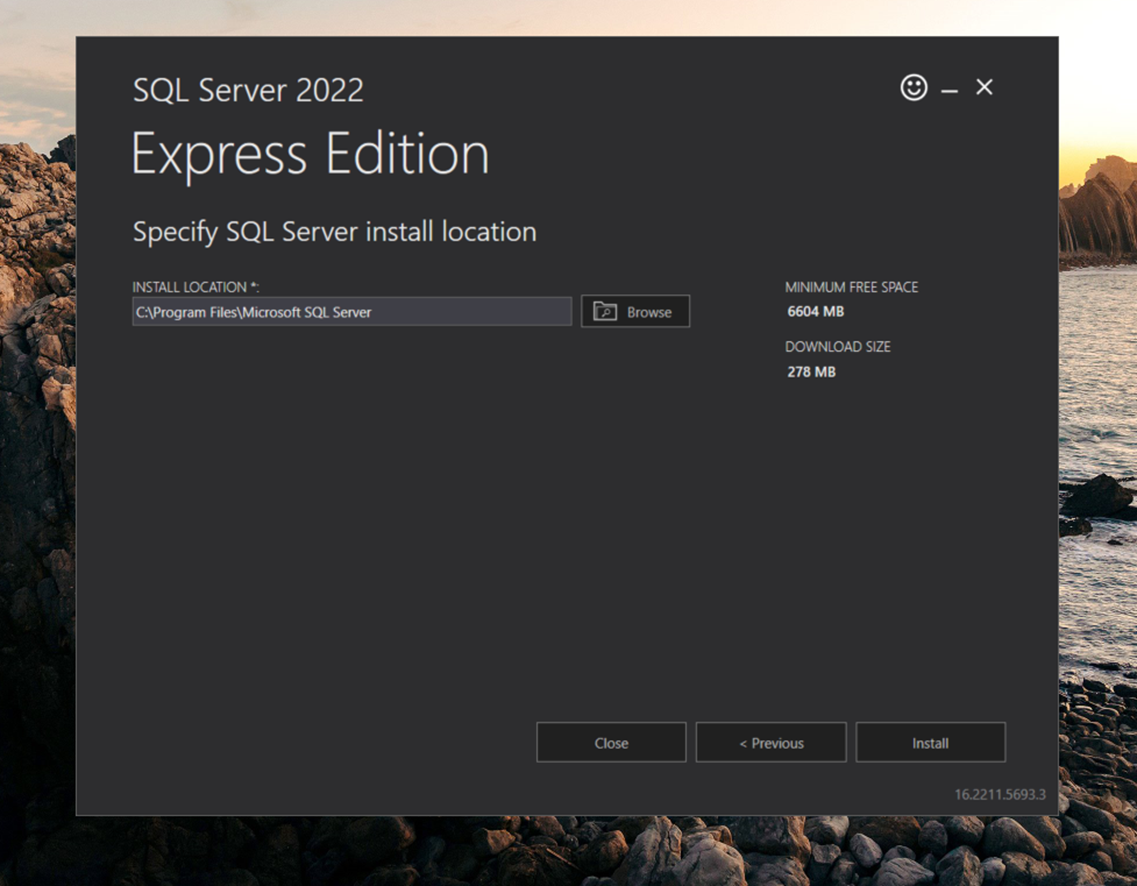
El proceso de instalación comenzará. Esto puede tardar varios minutos dependiendo de la velocidad de tu conexión a internet y de las especificaciones de tu computadora, ya que descargará e instalará los archivos necesarios.
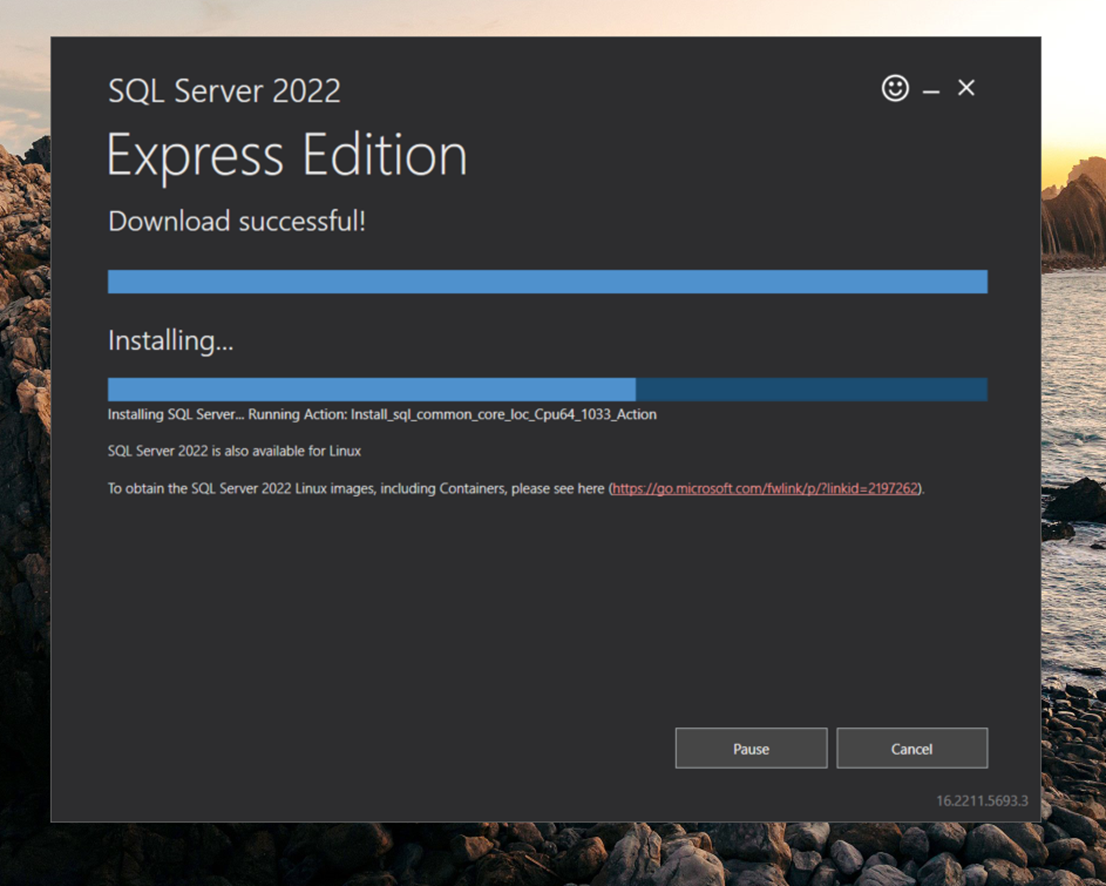
Paso 4: Finalizar la instalación y ver la información
- Una vez que la instalación haya finalizado con éxito, verás una ventana de confirmación.
- Aquí es importante que tomes nota de la información que se muestra, especialmente el Nombre de instancia (generalmente
SQLEXPRESS). Este es el nombre que usarás para conectarte al servidor. - La ventana también te dará la opción de Instalar SSMS.
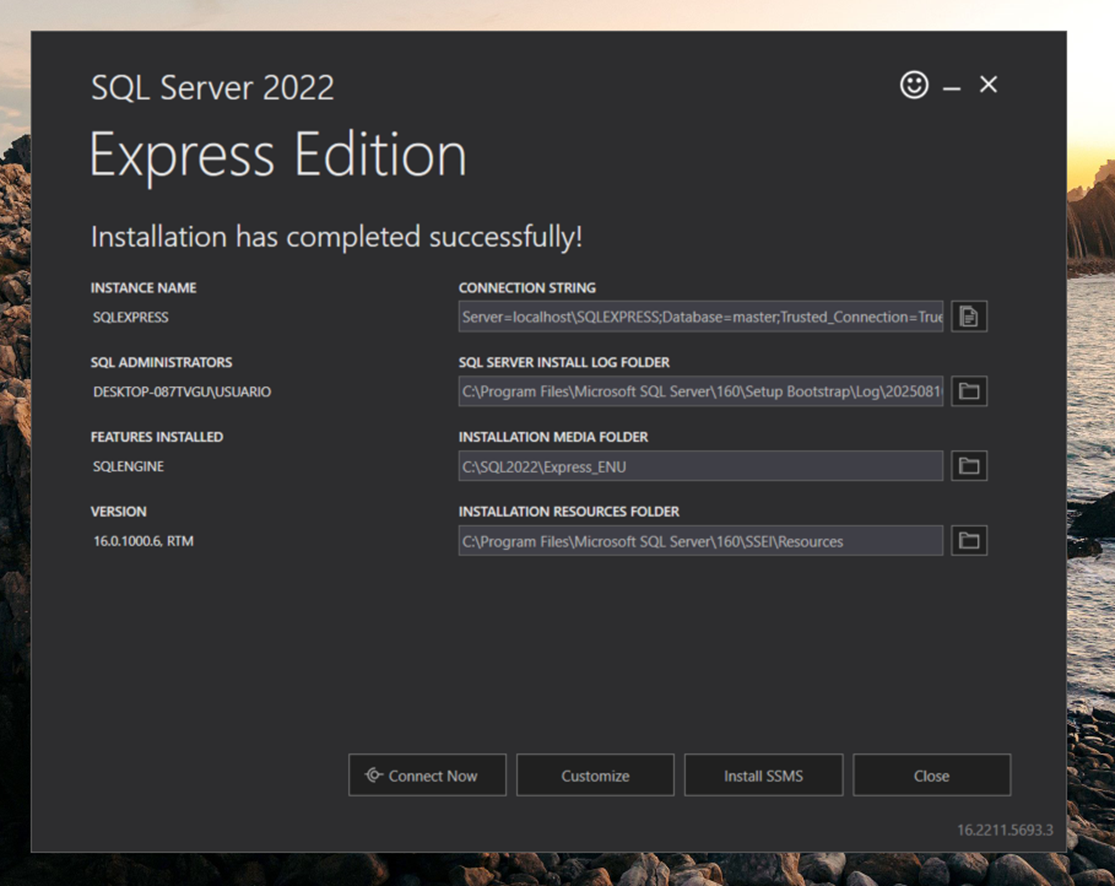
Paso 5: Instalar SQL Server Management Studio (SSMS)
SQL Server Management Studio (SSMS) es una herramienta gráfica de Microsoft para gestionar y administrar tus bases de datos de SQL Server. Es altamente recomendable que la instales para poder interactuar con tu servidor y bases de datos de manera sencilla.
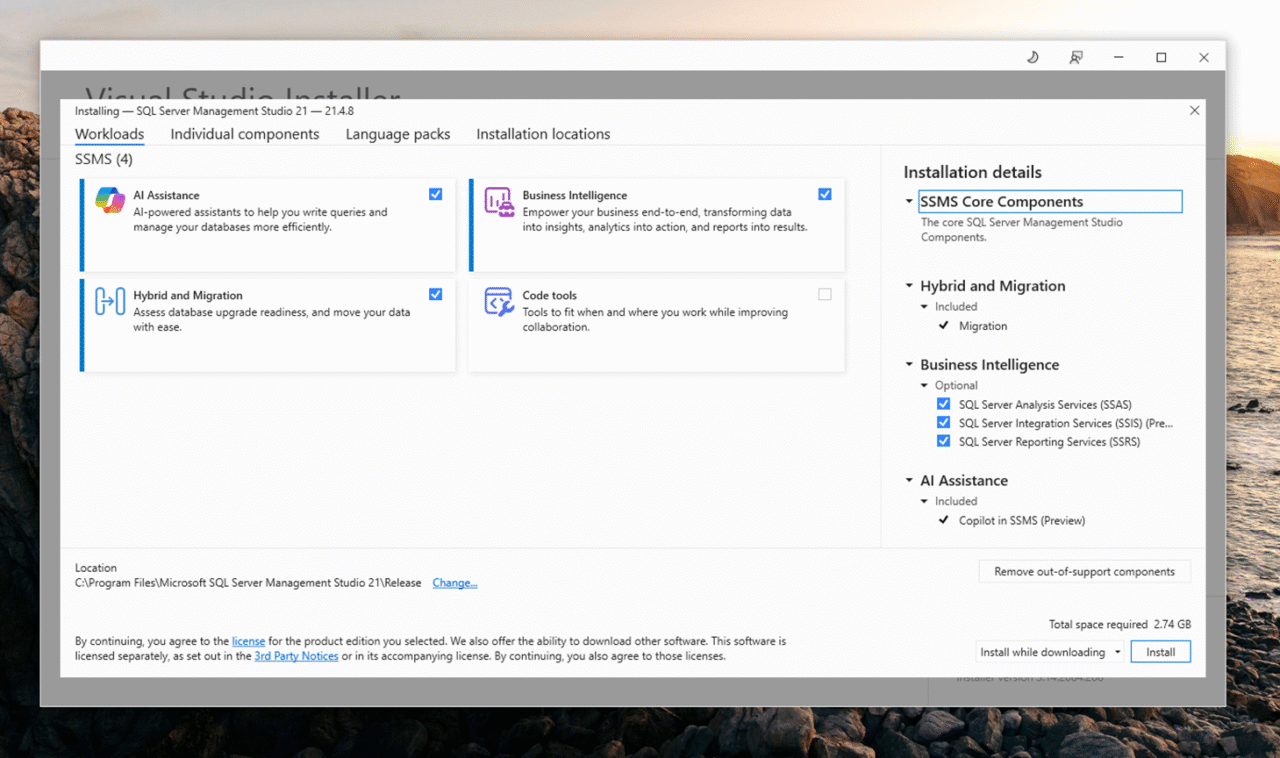
En la ventana de finalización de la instalación de SQL Server Express, haz clic en Instalar SSMS.
Esto te llevará a la página de descarga de SSMS. Haz clic en el enlace para Descargar SSMS.
Una vez descargado el archivo (SSMS-Setup-ENU.exe), ejecútalo.
La instalación de SSMS es muy sencilla. Simplemente haz clic en Instalar y sigue las instrucciones. La instalación puede tardar un poco.
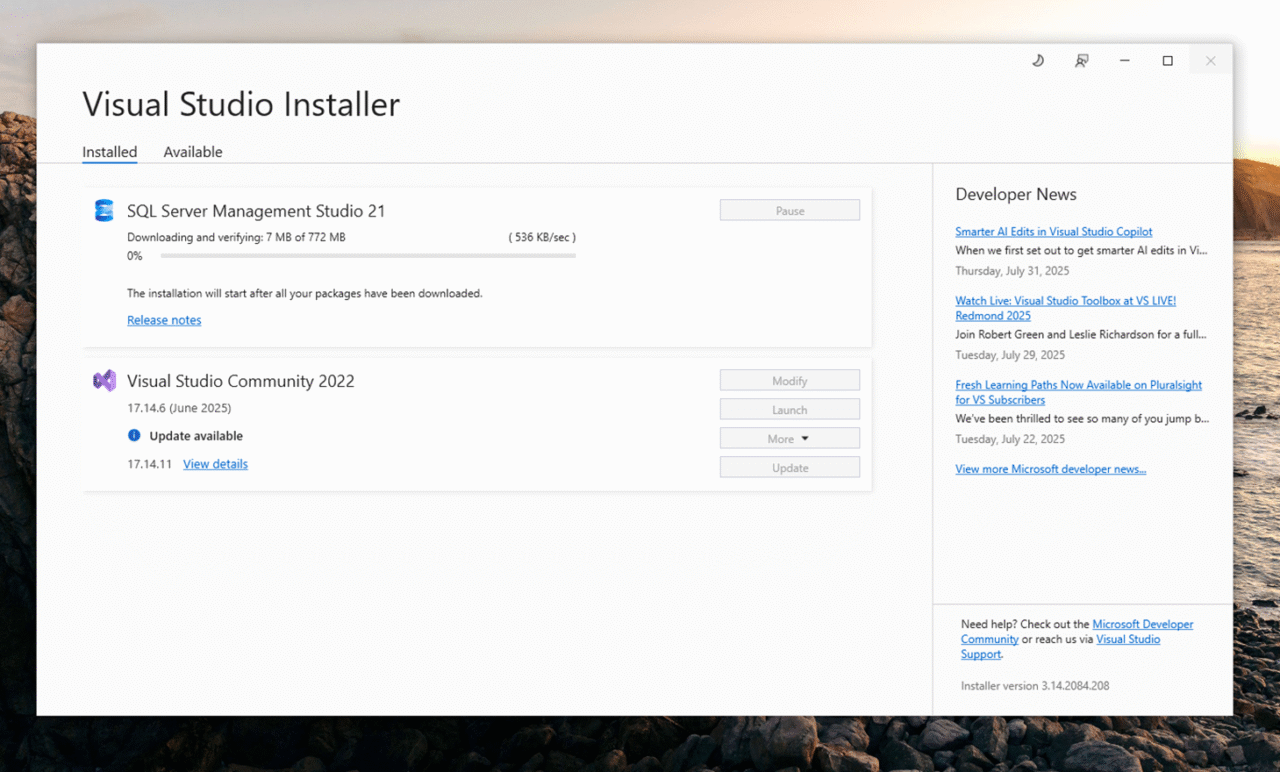
Una vez que SSMS se haya instalado, puedes buscarlo en el menú de inicio de Windows y ejecutarlo.
¡Listo! Conectarse a SQL Server Express
- Abre SQL Server Management Studio (SSMS).
- En la ventana de conexión, verás un campo llamado Server name. Escribe el nombre de instancia que anotaste en el paso 4, que por defecto es
SQLEXPRESS. - Haz clic en el botón Conectar.